DNS服务器中创建反向查找区域
来源:网络收集 点击: 时间:2024-03-13【导读】:
要让DNS服务器正常工作,除了配置正向(域名到IP地址)解析外,一般还需要配置反向(IP地址到域名)解析。为此,需要创建反向查找区域及指针。方法/步骤1/7分步阅读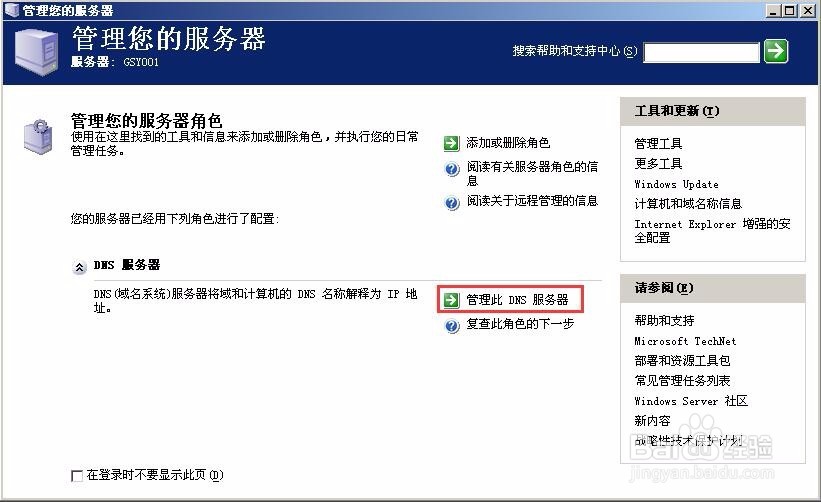 2/7
2/7 3/7
3/7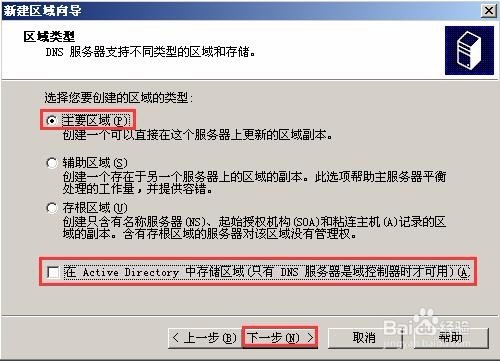 4/7
4/7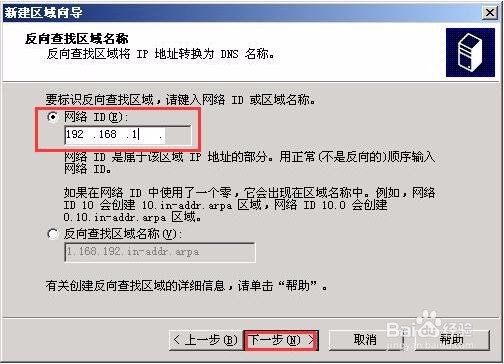 5/7
5/7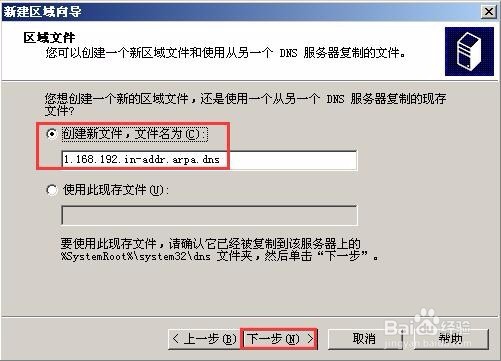 6/7
6/7 7/7
7/7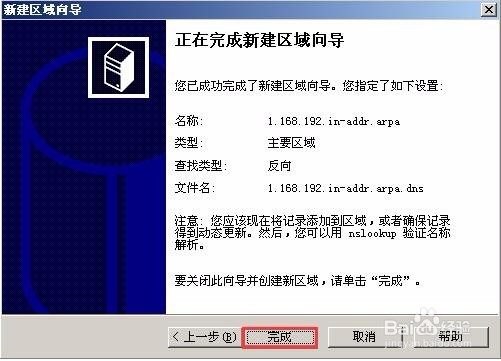 服务器查找区域反向查找DNS服务器
服务器查找区域反向查找DNS服务器
在“管理您的服务器”窗口,单击“管理此DNS服务器”,打开dnsmgmt窗口,该窗口用来管理和配置DNS服务器。
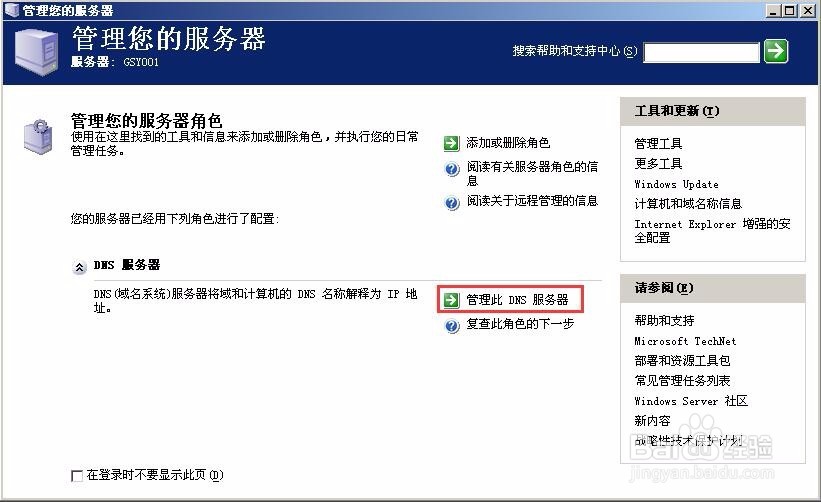 2/7
2/7在左侧窗格中右击“反向查找区域”目录,从弹出的快捷菜单中选择“新建区域”命令。
 3/7
3/7出现“新建区域向导”对话框,单击“下一步”按钮,出现“区域类型”向导页,选择“主要区域”单选钮,同时取消勾选“在Active Directory中存储区域”复选框,单击“下一步”继续。
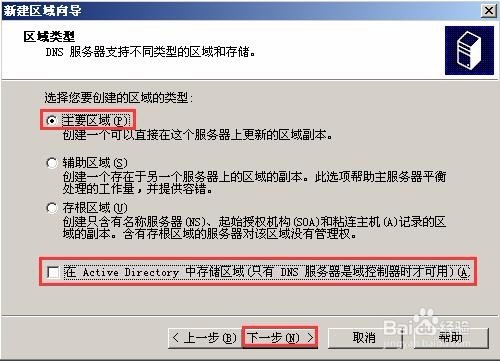 4/7
4/7出现“反向查找区域名称”向导页,在“网络ID(E)”编辑框中输入“192.168.1”(IP地址范围),单击“下一步”继续。
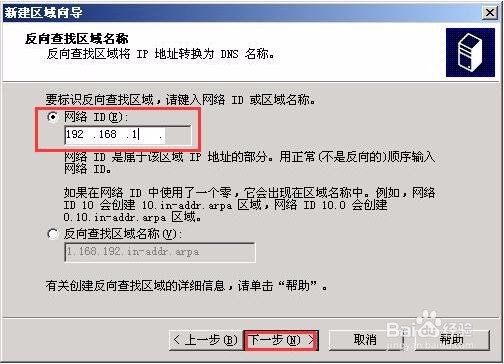 5/7
5/7出现“区域文件”向导页,自动生成文件名,也可以更改文件名或选择其他文件,然后单击“下一步”按钮。
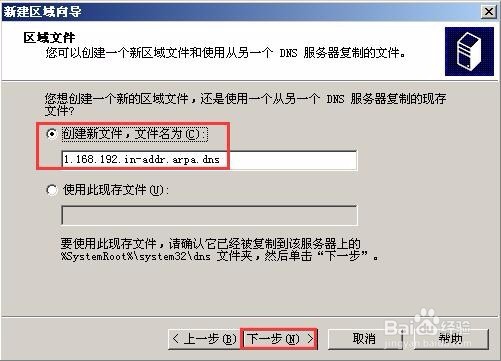 6/7
6/7出现“动态更新”向导页,选择“不允许动态更新”单选钮,然后单击“下一步”按钮。
 7/7
7/7出现“正在完成新建区域向导”向导页,选择“不允许动态更新”单选钮,单击“完成”按钮,完成反向查找区域的创建。
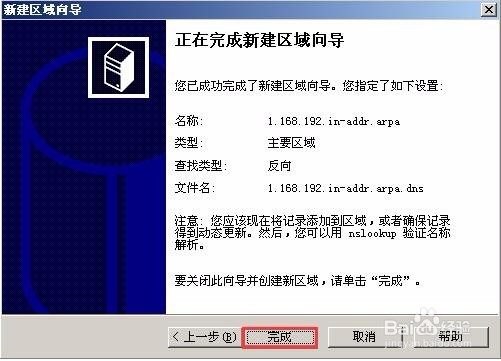 服务器查找区域反向查找DNS服务器
服务器查找区域反向查找DNS服务器 版权声明:
1、本文系转载,版权归原作者所有,旨在传递信息,不代表看本站的观点和立场。
2、本站仅提供信息发布平台,不承担相关法律责任。
3、若侵犯您的版权或隐私,请联系本站管理员删除。
4、文章链接:http://www.1haoku.cn/art_344103.html
 订阅
订阅